Sådan tilsluttes projektor

en projektor kan tage din spiloplevelse til det næste niveau, især for dem der kan lide at spille split-screen co-op. mens de specifikke trin kan variere afhængigt af din projektormodel, er det ret nemt at lære at tilslutte en projektor til en projektor—når du ved, hvilke trin du skal følge.
hvis du er i færd med at oprette et projektorspilsystem, kan du læse videre nedenfor for en trinvis vejledning. Du vil være oppe og køre (og spille) på ingen tid.
Trin 1: Identificer projektorens forbindelser

tilslutning af Optoma projector
boksen sender sine video-og lydsignaler via en HDMI-udgang. Der er to USB-porte, men disse er designet til at forbinde tilbehør og ikke sende information til en skærm. Derudover har den en S / PDIF optisk lydudgang til at sende et lydsignal til et separat sted end videoen.
forskellige projektorer tilbyder forskellige tilslutningsmuligheder. HDMI er blevet standard, så de fleste moderne projektorer vil tilbyde mindst en HDMI-port. Ældre projektorer kan i stedet have en VGA-port, en DVI-forbindelse eller en sammensat video-eller S-Video-forbindelse.
USB-porte er mere og mere almindelige på projektorer, men ligesom med boksen er disse ofte til tilbehør, ikke video-og lydsignaler. Undtagelsen er en USB-C-forbindelse, men dette er nyere teknologi og ikke så sandsynligt på en projektor.
Trin 2: Beslut hvilken forbindelse du vil bruge
hvis projektoren har en HDMI-port, er dette langt den nemmeste mulighed. Hvis der er en USB-C-port eller VGA-port, er tilslutning stadig ret let med den rigtige adapter. Adaptere findes for at sende HDMI til sammensatte video-eller S-videoforbindelser, selvom de ofte er mindre pålidelige, især når det kommer til lyd.
Trin 3: Få de rigtige kabler
 HDMI-kabel
HDMI-kabel
igen, dette er nemmest for HDMI: du kan bruge det kabel, der fulgte med din boks. Hvis du har brug for at købe en adapter til en anden forbindelsesstil, er dit bedste valg at tjekke online. Du kan sandsynligvis også finde dem i store elektronikbutikker, hvilket kan være din bedste mulighed, hvis du ikke er sikker på, hvilken forbindelse du skal bruge. Techs vil være i stand til at styre dig i den rigtige retning.
Trin 4: Tilslut og test
sæt alt i, tænd din projektor og din boks en, og sørg for, at du får både lyd og billede uden forsinkelse. Hvis der er problemer, skal du dobbelttjekke alle forbindelserne og sørge for, at ledningerne er skubbet helt ind i enderne.
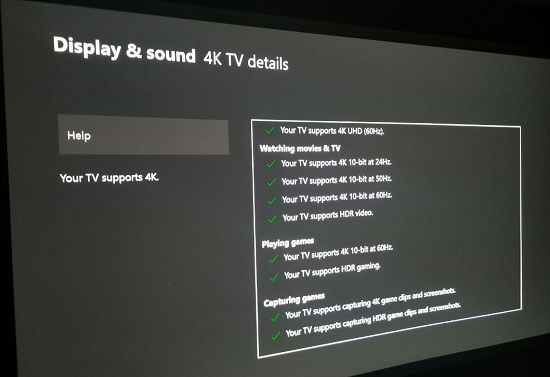
OPTOMA UHD60
hvad hvis jeg vil bruge ekstern lyd?
hvis dit spil bruger et headset, er højttalerne, der er tilsluttet dit system, ikke et stort problem. Ellers vil de indbyggede højttalere på de fleste projektorer dog ikke klippe det, hvis du leder efter en fordybende lydoplevelse.
hvis du kun bruger boksen sammen med højttalerne og projektoren, kan du tilslutte begge dele direkte. Brug S / PDIF-porten til højttalerne og HDMI out til videoen. En A / V-modtager er dit bedste valg, hvis du forbinder flere komponenter sammen. Du kan få en anstændig en for under $100 på
Endelige tanker
hjemmebiografudstyr har gradvist skiftet mod en HDMI-standard. Det er også en del af det, der er et bevis på det. Den første generation brugte en sammensat videoforbindelse, ligesom boksen 360. Dette betyder, at projektorer, der fungerede godt med ældre generationssystemer, muligvis ikke er så lette at oprette forbindelse til en boks.
jo nyere din Projektor er, jo færre problemer har du sandsynligvis. En A / V-modtager kan også hjælpe med at lindre kompatibilitetsproblemer, da de giver dig en række input og output. I de fleste tilfælde vil du dog være i gang, når du følger ovenstående trin.